Cómo comenzar la anonimización en GDPR Compliance para Zendesk
-
Cumplimiento de GDPR
¿Buscas una herramienta probada para procesar datos en los tickets y contactos de Zendesk? En tales casos, te recomendamos GDPR Compliance para anonimizar, eliminar y recuperar datos de acuerdo con los protocolos de privacidad europeos y californianos.
Como sabrás, anonimizar significa ocultar la información del cliente sin eliminarla de Zendesk. Por cierto, en GDPR Compliance puedes seleccionar el tipo de información que deseas procesar e incluirla en los ajustes preestablecidos.
Primero, ve a Configuración -> Preferencias de proceso -> Anonimización. Haz clic en + Crear nuevo ajuste preestablecido o elige tu ajuste preestablecido predeterminado.
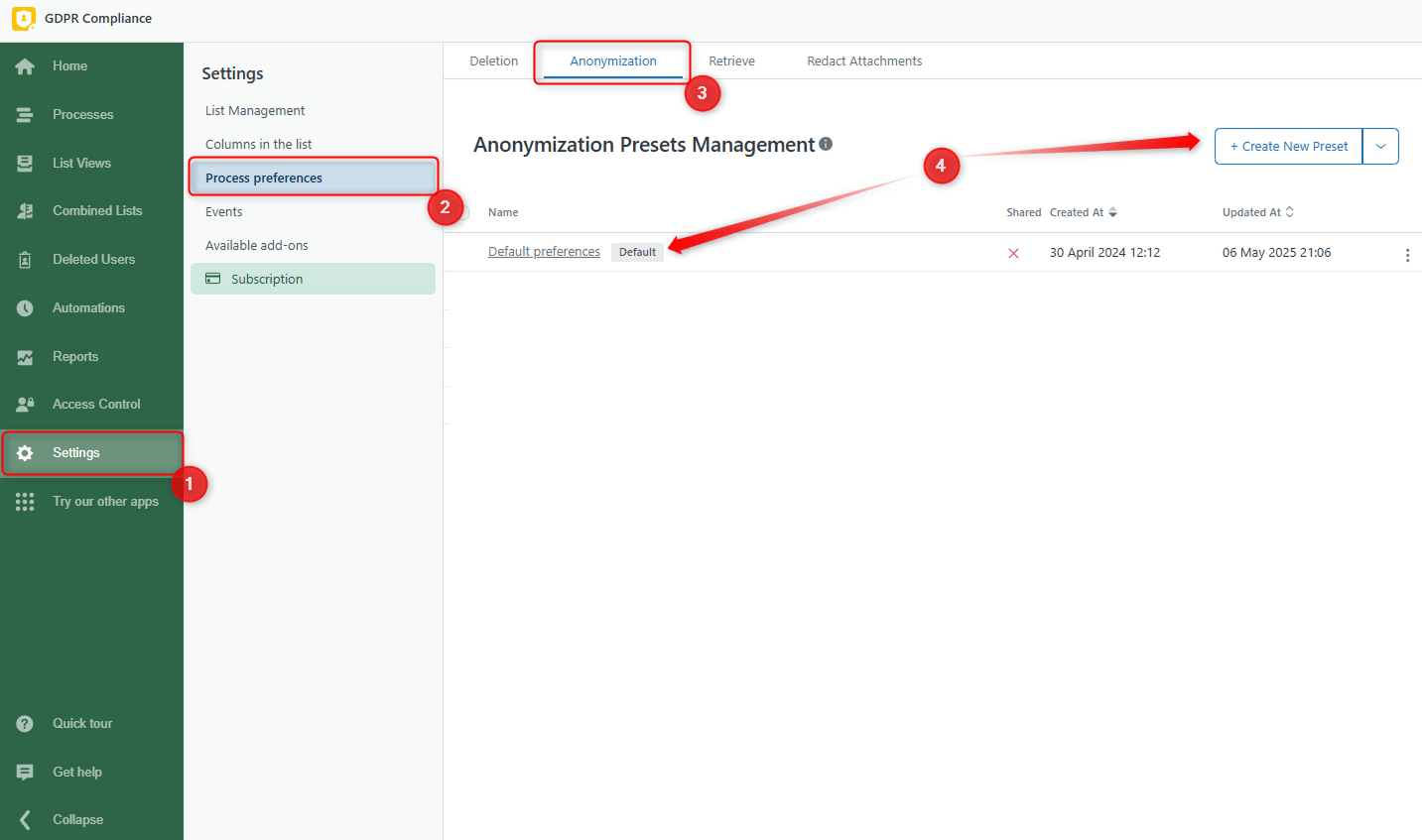
Al crear un ajuste preestablecido de preferencias de proceso, haz clic en la sección que necesites y selecciona los elementos que deseas anonimizar. Luego, guarda el ajuste preestablecido.
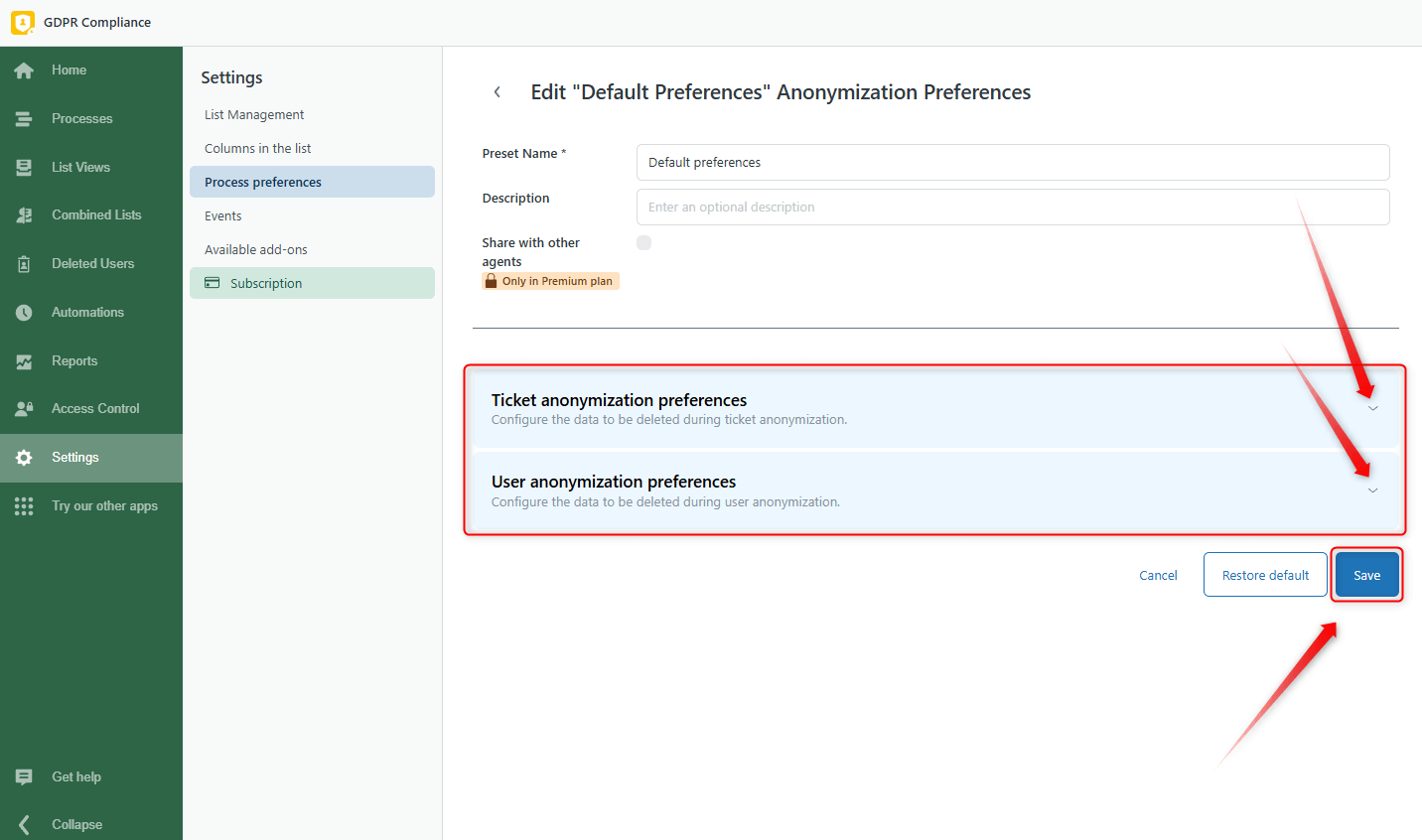
Puedes iniciar la anonimización desde varios lugares en Zendesk. Así que veamos la explicación de cada enfoque.
Anonimizar la lista de todos los usuarios finales en Zendesk Support
El primer enfoque es anonimizar la lista de todos los usuarios finales en Zendesk Support para procesar los datos de cada usuario. Esto significa que debes:
1. Ir a la pestaña Clientes en Zendesk Support.
2. Elegir el usuario de los resultados de búsqueda y hacer clic en su nombre para abrir su perfil.

3. En la barra lateral, encuentra la aplicación GDPR y haz clic en Procesar usuario.
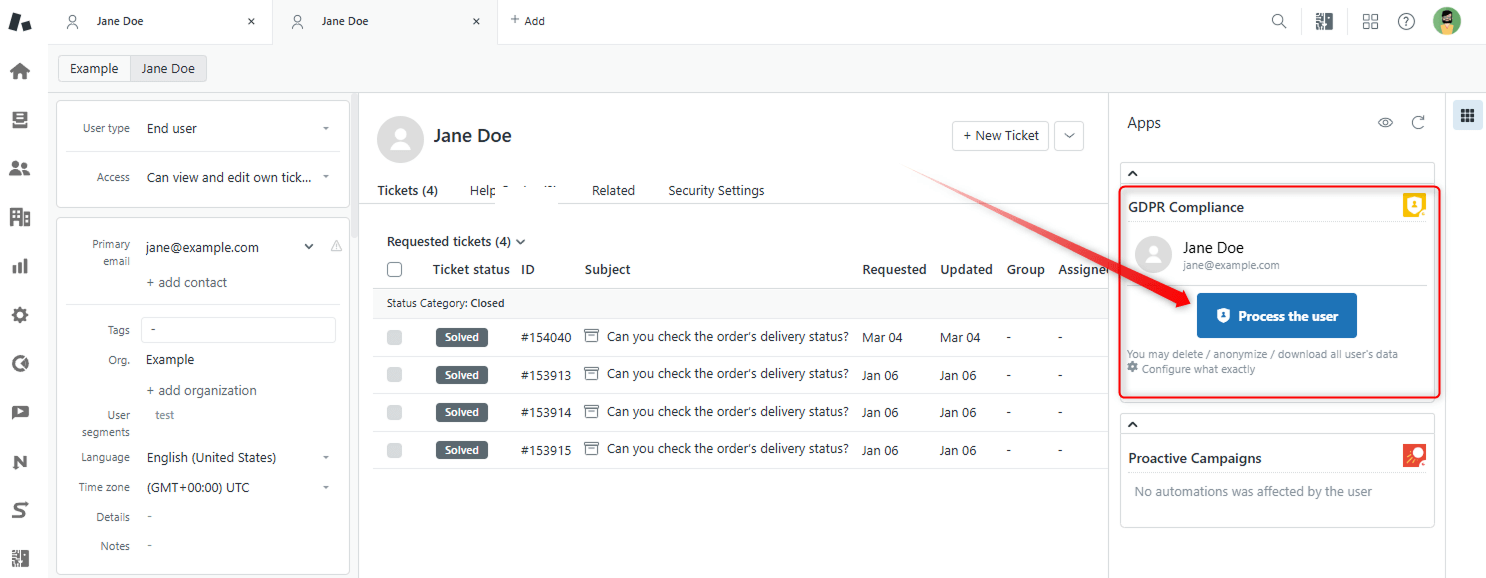
4. Luego, selecciona el tipo Anonimizar datos, asigna un nombre al proceso y haz clic en Siguiente.
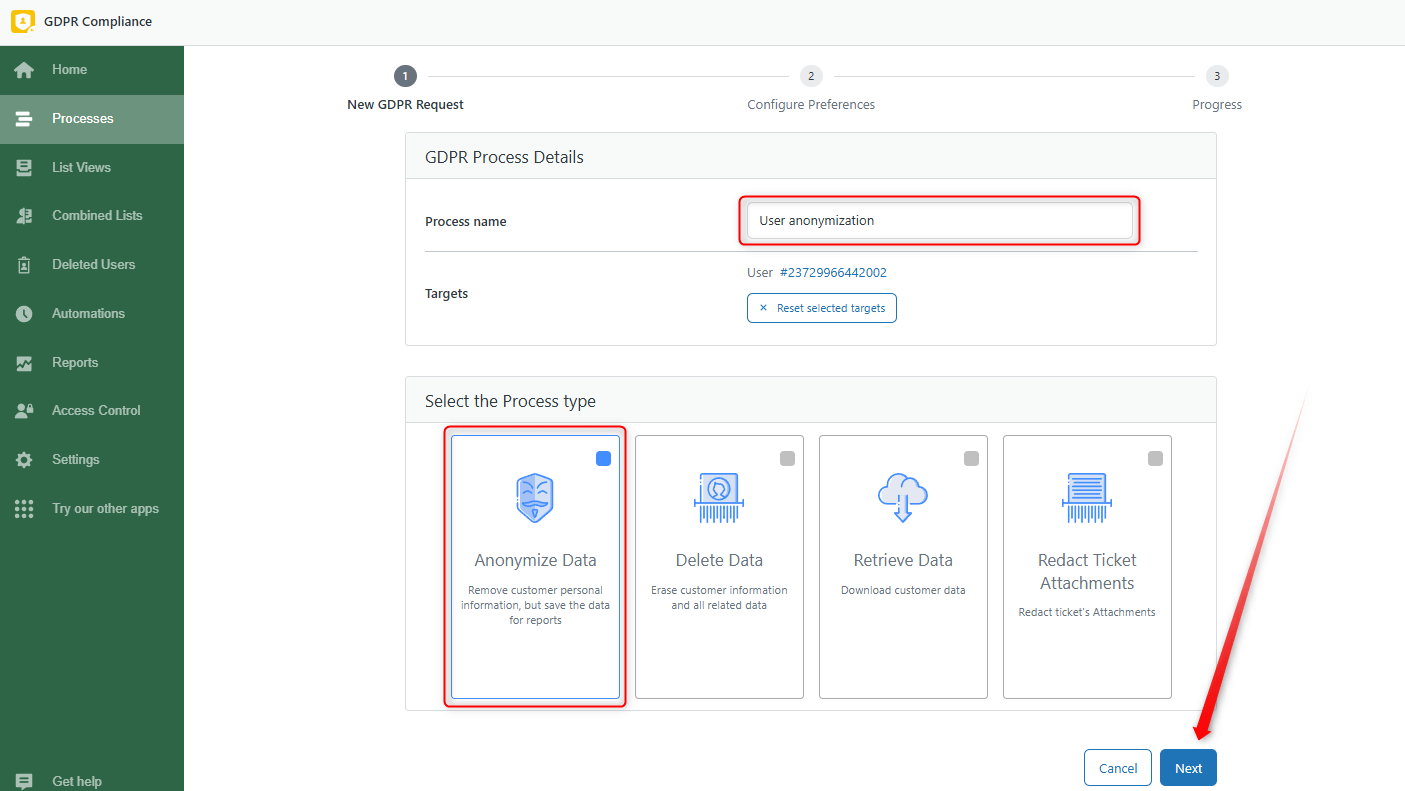
5. A continuación, ve a la pestaña Configurar preferencias y selecciona las preferencias guardadas.

6. Finalmente, haz clic en Iniciar proceso para comenzar el tratamiento de los datos.
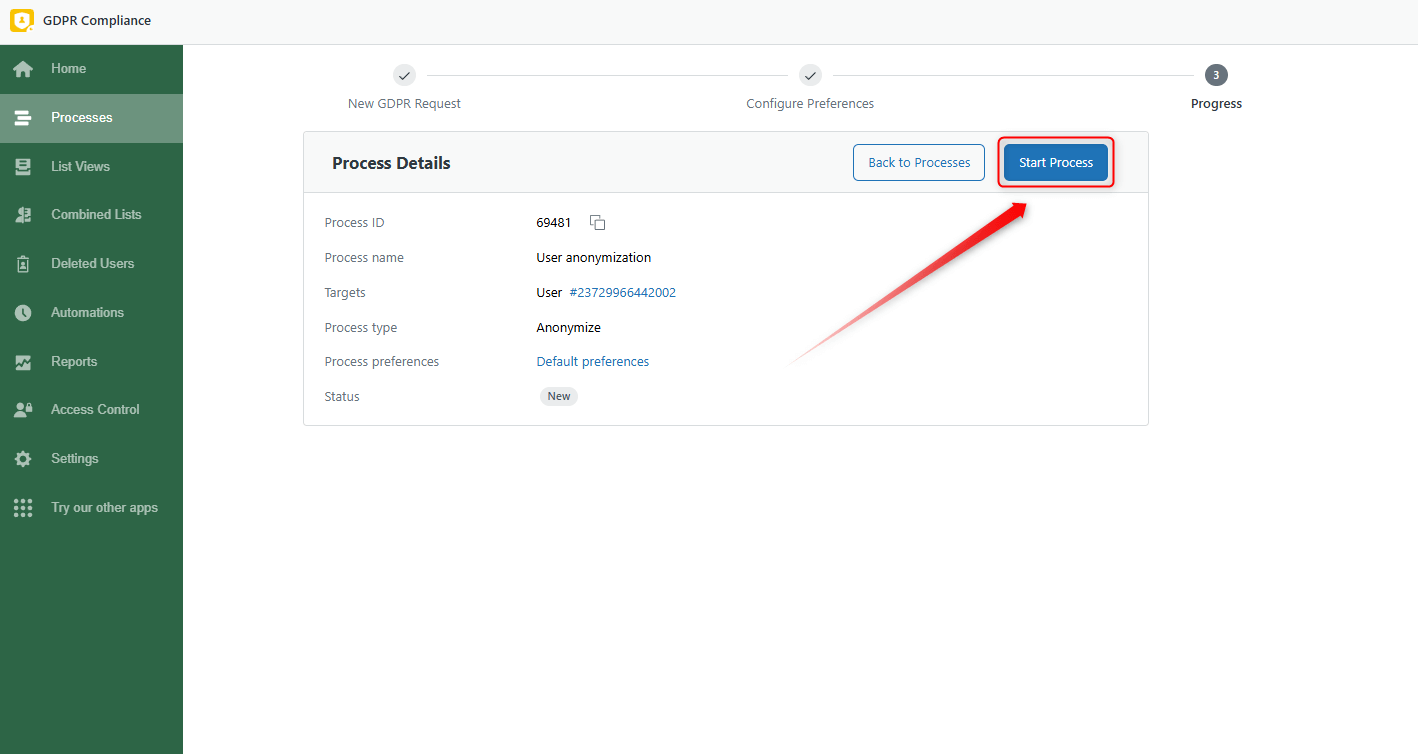
Anonimizar directamente desde un ticket
El segundo método es anonimizar directamente desde un ticket. Solo tienes que abrir la pestaña Vistas en Zendesk y seleccionar el ticket. Haz clic en el icono de Aplicaciones y verás la sección de GDPR Compliance, donde puedes elegir procesar los datos de un Usuario o de un Ticket. Sea cual sea tu elección, haz clic en la opción Anonimizar datos, selecciona el ajuste preestablecido de preferencias de proceso que necesites y luego haz clic en Proceder con los usuarios/tickets seleccionados.
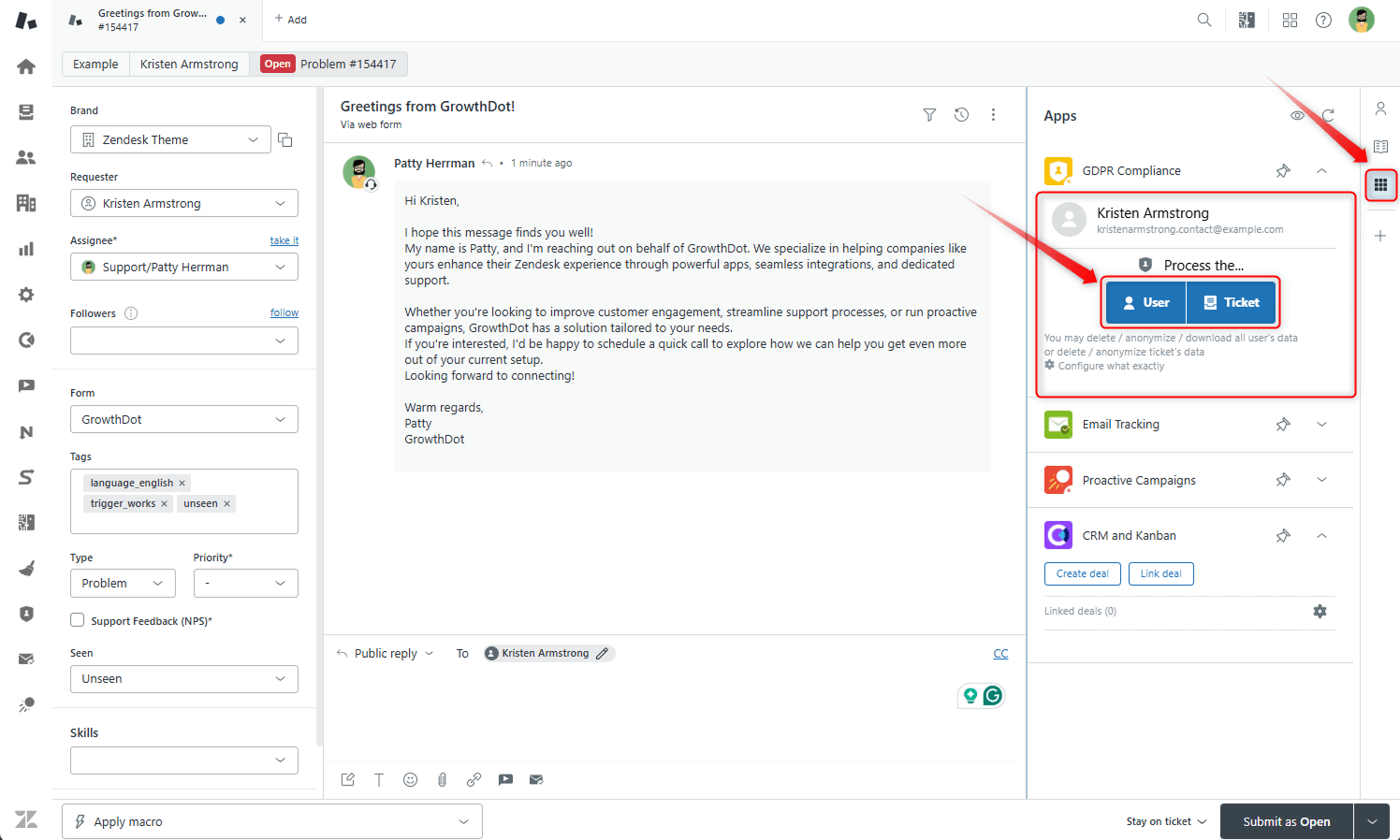
Anonimizar datos desde las listas de Tickets o Contactos dentro de la aplicación
El último método es anonimizar datos desde las listas de Tickets y Contactos dentro de la aplicación. Ve a tu GDPR, haz clic en Vistas de lista y selecciona Usuarios o Tickets. Hemos seleccionado una lista de usuarios.
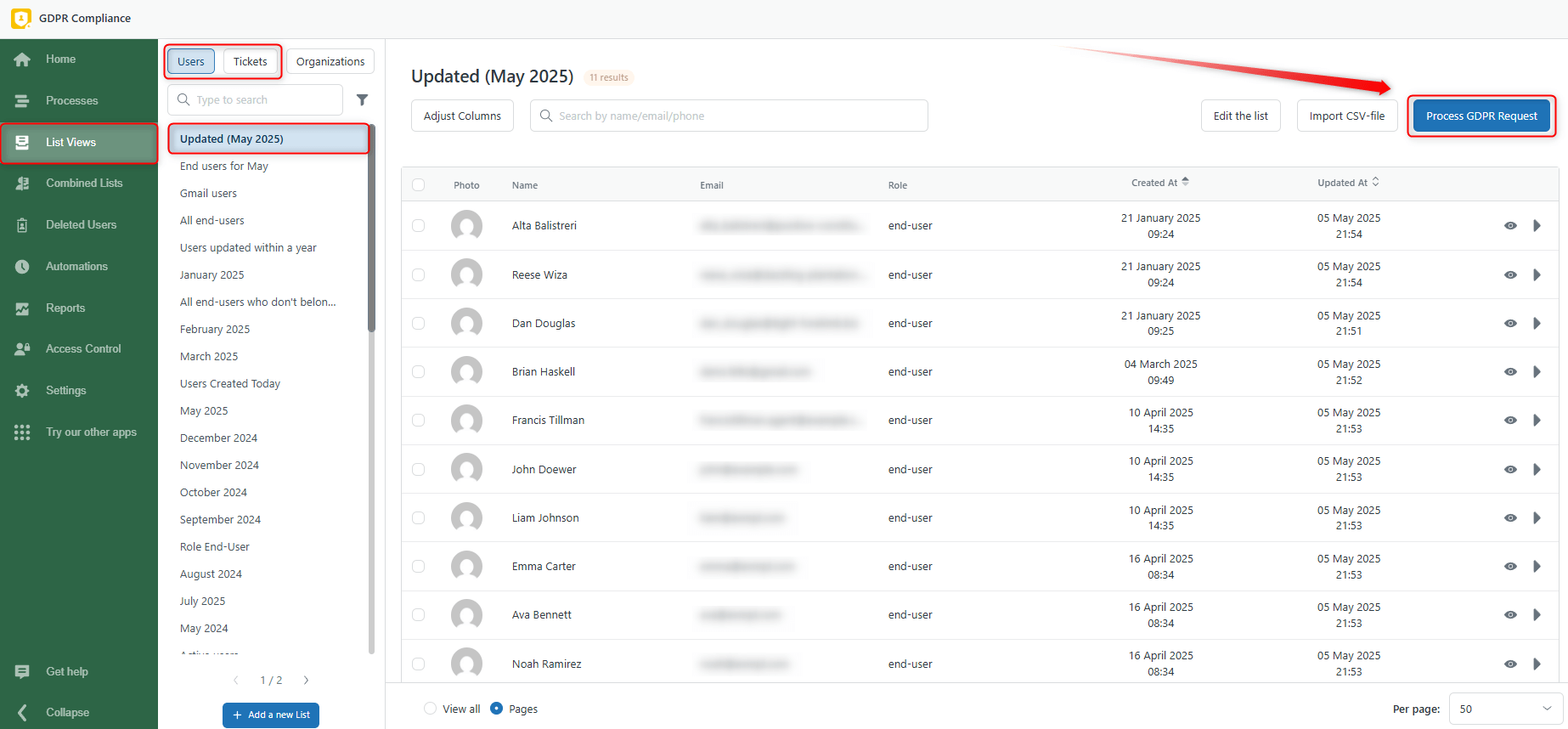
Además, puedes seleccionar varios contactos para procesar, hacer clic en 'Procesar solicitud GDPR' y luego seguir los pasos indicados para toda la lista.
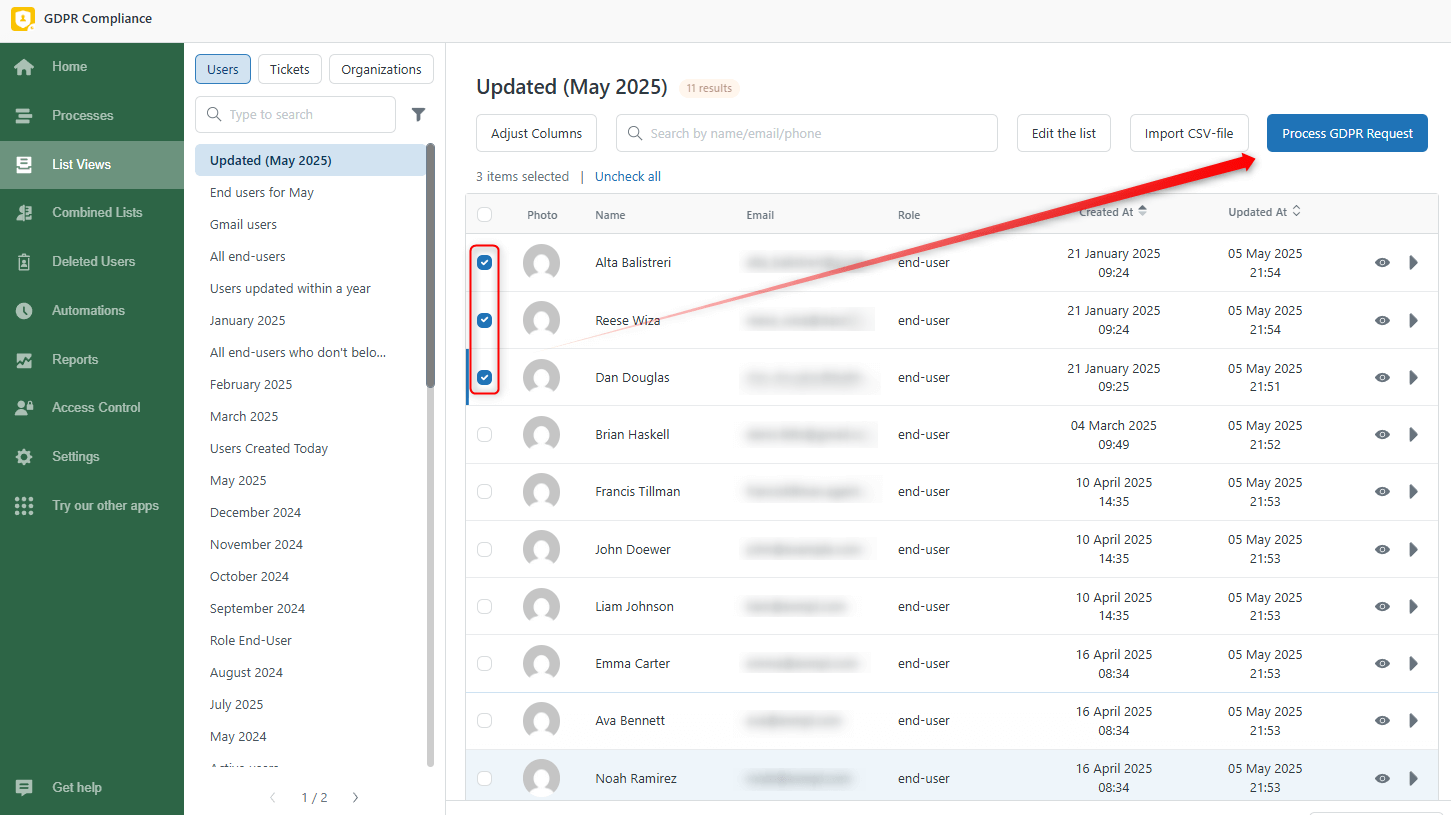
En general, el proceso es similar para las listas de Tickets, así que sigue los mismos pasos para un tratamiento de datos exitoso. Anonimizar dentro de la aplicación te permite gestionar datos de forma masiva y para usuarios o tickets individuales sin tener que cambiar de página, por lo que lo recomendamos.
Además, usa el icono de Ojo para abrir y revisar los detalles exactos del contacto o ticket, y el icono de Reproducir para iniciar el proceso de ese contacto o ticket específico.
![]()
Además, puedes combinar listas de tickets, usuarios u organizaciones para segmentar mejor a los usuarios y usar esas listas para el tratamiento de datos. Lee nuestra guía detallada sobre cómo crear las listas combinadas.
También puedes iniciar la eliminación desde la pestaña Listas combinadas, como se muestra en la siguiente captura de pantalla.
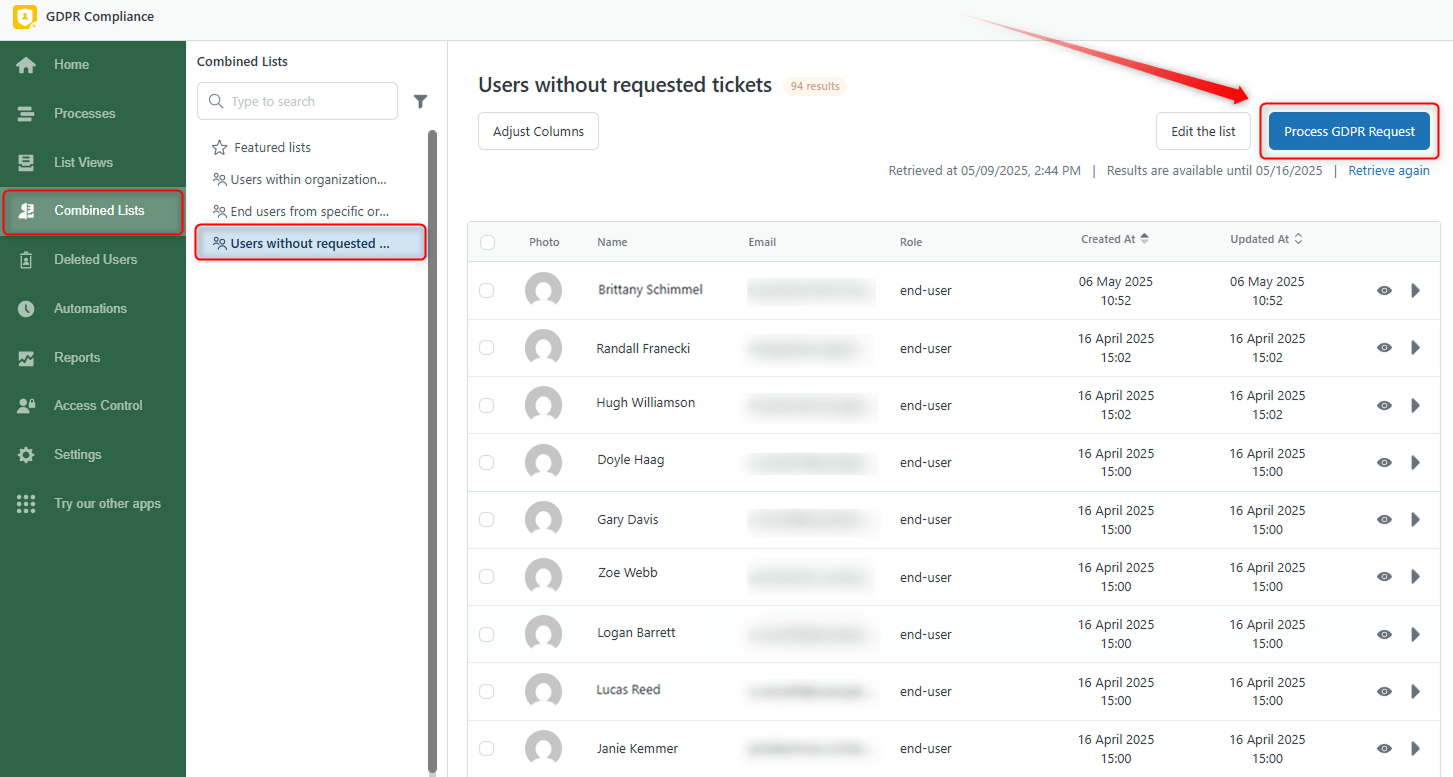
¡Esperamos que este artículo te haya sido útil! Contáctanos para obtener ayuda profesional de nuestros súper atentos agentes de soporte.




